Desktop của bạn không hiện các Icon tương tác! Sau đây là các khắc phục đơn giản nhất
Làm thế nào để xuất hiện biểu tượng như My Computer, Control Panel, Recycle Bin,... lên trên nền Desktop của Windows 10? Mình muốn lưu ý đến các bạn một điều rằng trên Windows 10, My Computer đã được thay thế bằng This PC, giúp bạn truy cập nhanh vào các ổ, thư mục trên máy tính. Vì lý do nào đó, bạn vô tình làm mất This PC trên màn hình máy tính thì dưới đây là cách để mang This PC (My Computer) ra desktop nha.
Các bước đưa This PC và các Icon khác ra desktop
Bước 1: Để cho hiện các icon như My Computer, Recycle Bin trên Desktop, trước tiên các bạn hãy nhấn chuột phải vào màn hình Desktop trống, chọn Personalize:
.jpg)
Bước 2: Các bạn hãy chọn phần Themes ở bên tay trái nhé.
.jpg)
Tiếp theo các bạn hãy nhìn ở khung bên phải màn hình, các bạn sẽ thấy dòng chữ Desktop icon settings và hãy click vào nó nhé.
.jpg)
Bước 3: Sau khi các bạn đã click chuột vào Desktop icon settings, màn hình giao diện Desktop icon settings sẽ được hiện ra như bên dưới.
.jpg)
Ở phần Desktop Icon, đây sẽ là nơi các bạn tuỳ chỉnh các Icon sẽ được hiển thị trên desktop của bạn. Sau khi các bạn đã tích vào những Icon mà các bạn muốn hiện thị bước tiếp theo các bạn nhớ nhấn vào Apply sau đó OK nhé.
Hoàn thành xong những bước trên các icon sẽ hiện ra trên desktop ngay lập tức mà không cần phải thêm bước cài đặt nào khác. Thật đơn giản đúng không nào.
📞 Liên hệ và tư vấn
Khi gặp bất kỳ vấn đề nào trên các bộ phận khác của laptop – Nguyên nhân hư laptop và cách khắc phục. Hãy liên lạc với Thành Nhân Computer theo số Hotline: 0901 415 416 để được tư vấn, kiểm tra miễn phí… Sau khi kiểm tra, chúng tôi sẽ báo giá và thời gian sửa chữa thay thế cụ thể cho quý khách hàng


- Hỗ trợ trả góp qua các hình thức:
- Hổ trợ trả góp HD Saison ( Chỉ cần CCCD gắn chip )
- Hỗ trợ trả góp lãi suất 0%. Hỗ trợ thanh toán mọi loại thẻ ghi nợ, thẻ tín dụng quốc tế (Visa, Master, JCB,..) và các thẻ ATM nội địa.
😎 😎QUÀ TẶNG TRÊN MỖI ĐƠN HÀNG 😎 😎
Tặng kèm Combo phím chuột văn phòng cao cấp
- Miễn phí vận chuyển – Miễn phí cài đặt phần mềm
- Tặng kèm gói vệ sinh miễn phí 12 tháng
- Tặng kèm lót chuột

Tin liên quan:
- Windows khởi động lâu - 10 Nguyên nhân cụ thể?
- Hướng dẫn 10 bước sửa lỗi máy tính không lên nguồn đơn giản










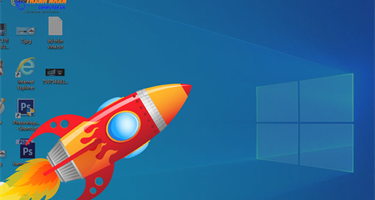
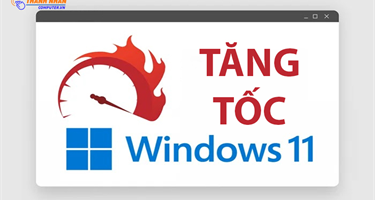
Bình luận bài viết